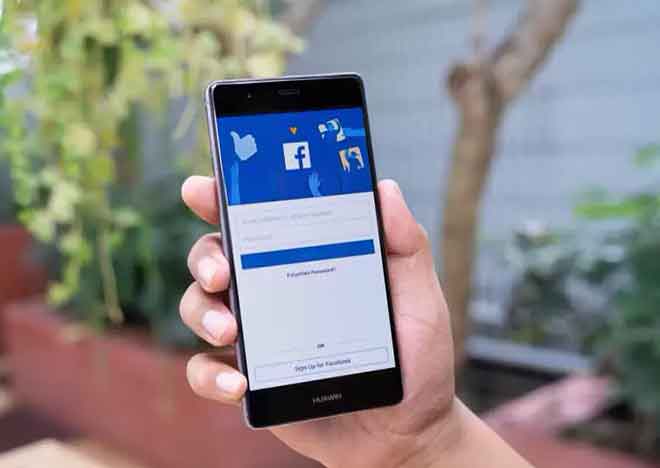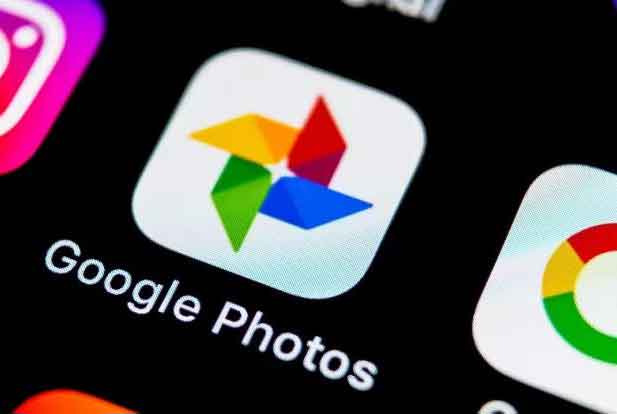Лучшие приложения для надписей на фотографиях
Если вы ищете способ персонализировать свои фотографии милым текстом или забавными подписями, то вы попали в нужное место! В этой статье я покажу вам лучшие приложения, чтобы быстро и легко писать на фотографиях. Хотите найти программы на итальянском и бесплатно? Нет проблем, я дам вам все необходимые советы, чтобы найти то, что вы ищете. Не теряйте больше времени и узнайте вместе со мной, какие программы лучше всего подходят для ваших нужд. Вы найдете решения для Windows, macOS и Linux, а также онлайн-варианты без необходимости загружать что-либо на свой компьютер. Уверяю вас, что эти приложения для письма на фотографиях просты в использовании даже для менее опытных, но в то же время полны функций. Не упустите возможность персонализировать свои фотографии уникальным и творческим способом! Конвертируйте музыку с YouTube: сохраните любимую музыку
Как писать на фотографиях с помощью Paint (Windows)
Если у вас есть компьютер под управлением Windows, и вы ищете бесплатный и простой способ написать на фотографии, то Paint может стать для вас подходящим решением. Это знаменитое программное обеспечение для цифровой живописи, разработанное Microsoft, идеально подходит для этой цели. Чтобы использовать его, вам сначала нужно найти фотографию, на которой вы хотите написать, и щелкнуть правой кнопкой мыши ее миниатюру.
Затем в открывшемся меню выберите пункты «Открыть с помощью» и «Рисовать». В этот момент нажмите кнопку, представляющую букву A, в разделе «Инструменты» вверху и щелкните область фотографии, куда вы хотите добавить текст. Как пользоваться Paint: инструкция и советы новичкам
Введите нужный текст с клавиатуры и настройте его, используя шрифт, размер шрифта, выравнивание и другие параметры, доступные на панели инструментов выше. Если вы хотите переместить текст внутри изображения, просто перетащите его в нужное место.
Наконец, чтобы сохранить фотографию с добавленным текстом, перейдите в меню «Файл» и выберите «Сохранить как». Затем выберите место, куда вы хотите экспортировать выходной документ. С помощью Paint вы можете легко писать на фотографии без использования дорогих или сложных инструментов. Скачать музыку с YouTube бесплатно: вот как
Как добавить текст к фотографиям на Mac с предварительным просмотром
Если вы ищете быстрый и простой способ добавить текст к своим фотографиям на Mac, предварительный просмотр может стать подходящим решением. Это приложение macOS по умолчанию предлагает несколько полезных функций для редактирования изображений, в том числе возможность добавления пользовательского текста.
Для начала выберите изображение, над которым хотите работать, щелкните его миниатюру правой кнопкой мыши и выберите «Открыть с помощью > Предварительный просмотр» в раскрывающемся меню. Затем щелкните значок маркера на верхней панели инструментов, затем выберите символ «А» внутри прямоугольника. На этом этапе вы можете ввести текст, который хотите добавить к изображению, в текстовое поле, которое появляется на экране. Для дальнейшей настройки текста нажмите кнопку «Аа» на панели инструментов и измените шрифт, размер, выравнивание и другие параметры.
Если вы хотите переместить текст на фото, перетащите его мышкой в нужное место. Наконец, чтобы сохранить изображение с добавленным текстом, перейдите в меню «Файл > Экспорт» и выберите нужный выходной формат и местоположение. С Preview вы можете легко создавать собственные изображения с текстом без необходимости загружать или покупать дорогое программное обеспечение. Попробуйте эту функцию сегодня, чтобы создавать уникальные и потрясающие изображения. Сжатие видео: практичное и простое руководство
Лучшее приложение для надписей на фотографиях, XnConvert для Windows/macOS/Linux
Если вам нужно добавить надписи на несколько фотографий, XnConvert — ваш лучший выбор по сравнению с другими доступными вариантами. Эта бесплатная программа (для личного использования) совместима с Windows, macOS и Linux и позволяет вносить изменения в фотографии «пакетно», то есть автоматически на нескольких изображениях, нумеруя их, изменяя их размер или, в вашем случае, добавляя текст.
Чтобы использовать его, вы должны сначала загрузить XnConvert на свой компьютер. Перейдите на страницу загрузки и, если вы используете Windows, выберите между Setup Win 64bit и Setup Win 32bit (в зависимости от вашей версии Windows). Если вы используете macOS, нажмите кнопку Mac DMG 64bit. После загрузки, если вы используете Windows, откройте полученный файл .exe, нажмите «Да», а затем «ОК», «Я принимаю условия лицензионного соглашения», «Далее» (четыре раза), «Установить» и «Готово».
Если вы используете macOS, откройте пакет .dmg, перетащите значок XnConvert в папку «Приложения Mac», щелкните его правой кнопкой мыши и выберите элемент «Открыть дважды» ниже, чтобы разрешить выполнение неизвестных исходных программ.
После установки в главном окне XnConvert выберите вкладку Источник: [N] файлов, нажмите кнопку «Добавить файлы» или «Добавить папку» (ниже) и выберите фотографии, к которым вы хотите добавить текст. Затем перейдите на вкладку «Действия», нажмите кнопку «Добавить действие» (вверху слева), выберите «Изображение» > «Текст» в открывшемся меню, введите текст, который хотите добавить к фотографиям, в текстовое поле слева и настройте его как вы предпочитаете использовать вкладки «Положение», «Текст», «Внешний вид» и «Тень».
Наконец, чтобы экспортировать окончательный результат, перейдите на вкладку «Назначение», установите флажок «Исходная папка», если вы хотите экспортировать выходные файлы в исходное местоположение, или установите флажок «Папка», чтобы выбрать другое место. Затем нажмите кнопку (…), чтобы выбрать папку назначения, и, наконец, нажмите «Преобразовать», чтобы XnConvert сделал всю работу за вас. Конвертировать музыку: как это сделать легко
Дополнительные приложения для надписей на фотографиях
GIMP (Windows/macOS/Linux) — это бесплатное программное обеспечение для редактирования изображений с открытым исходным кодом, которое поможет вам легко и бесплатно писать на фотографиях. Это достойная альтернатива Photoshop, очень известная и совместимая с Windows, macOS и Linux.
Чтобы использовать GIMP, вы должны сначала загрузите его с официального сайта загрузки и установите его на свое устройство. После установки откройте программу и нажмите на пункт «Файл» в правой верхней части центрального окна. Выберите «Открыть…» и выберите фотографию, на которую хотите добавить текст. Затем щелкните инструмент «Текст» в разделе «Панель инструментов» GIMP и введите текст, который хотите добавить к фотографии. Вы можете отформатировать текст, используя соответствующие инструменты, расположенные рядом с ним.
Чтобы переместить подпись в другое место на изображении, перетащите поле выбора подписи в нужное место. Когда вы закончите вносить изменения, щелкните элемент «Файл» в верхней правой части центрального окна GIMP, выберите «Экспортировать как …» в открывшемся меню, выберите формат экспорта и укажите место, где сохранить фото на свой компьютер. Наконец, нажмите «Экспорт», чтобы сохранить фотографию с отредактированной подписью. Я надеюсь, что эта информация была полезна для изучения того, как использовать GIMP для надписей на ваших фотографиях.
Фотошоп (Windows/macOS) — Без сомнения, Photoshop — самая мощная и продвинутая программа для редактирования фотографий на рынке. Хотя это недешево (после 7-дневной бесплатной пробной версии оно стоит 12,19 евро в месяц), это решение стоит рассмотреть тем, кто ищет высочайший уровень настройки и функциональности. Для получения дополнительной информации посетите официальный сайт.
Paint.NET (Окна) — Этот бесплатный фоторедактор очень прост в использовании и многим нравится. Он сочетает в себе простоту классического Microsoft Paint с некоторыми расширенными функциями программного обеспечения для редактирования фотографий более высокого уровня. Конечно, он позволяет добавлять текст к вашим фотографиям.
Студия PixBuilder (Окна) — Подобно Paint.NET, PixBuilder Studio предлагает некоторые дополнительные функции, такие как дополнительные параметры редактирования изображений и больший набор кистей. Конечно, он также позволяет вставлять текст на фотографии. Это бесплатно и доступно на итальянском языке.
Хотя это всего лишь несколько приложений для записи на фотографиях, они являются одними из самых надежных и всеобъемлющих. Прежде чем выбрать приложение, всегда полезно прочитать отзывы и оценить доступные функции, чтобы убедиться, что они соответствуют вашим потребностям. Office для Android: работать где угодно
Приложения, чтобы писать на фото бесплатно онлайн
Одним из самых эффективных онлайн-сервисов для добавления надписей к изображениям является фотопеа. Благодаря технологии HTML5 этот сайт работает с любым веб-браузером и не требует установки каких-либо дополнительных плагинов. Кроме того, удобный интерфейс делает использование программы чрезвычайно простым. Photopea бесплатна, но чтобы избавиться от рекламных баннеров в бесплатной версии, вам необходимо подписаться на ежемесячную подписку за 3,33 доллара.
Чтобы воспользоваться этой услугой, перейдите на ее домашнюю страницу и, при необходимости, выберите итальянский язык в меню «Дополнительно» > «Язык». Затем откройте фотографию, на которой вы хотите написать, из меню «Файл»> «Открыть» и щелкните значок «T» на левой панели инструментов. После того, как вы выбрали, где вы хотите разместить текст на фотографии, введите текст.
Чтобы изменить шрифт, размер шрифта, цвет текста и т. д., используйте меню и кнопки в верхней части экрана. Наконец, сохраните отредактированную фотографию с добавленным текстом в меню «Файл» > «Сохранить как», выбрав формат и место для сохранения фотографии. С этими бесплатными онлайн-программами на итальянском языке добавление текста к вашим фотографиям никогда не было таким простым. Лучшие программы для печати
Другие программы для надписей на фотографиях онлайн бесплатно
Если вы ищете бесплатную онлайн-программу для редактирования фотографий, которая позволяет добавлять текст к вашим изображениям, мы рекомендуем вам взглянуть на эти три сервиса, которые мы выбрали для вас.
Этажи — отличное онлайн-приложение на итальянском языке, которое предлагает множество полезных инструментов для украшения фотографий и их модификации с помощью текстов, фильтров, различных эффектов и многого другого. Он доступен бесплатно, но если вы хотите использовать дополнительные функции, вы можете выбрать вариант Pro по цене от 29,99 евро в год.
Канва это бесплатная онлайн-программа на итальянском языке, которая позволяет создавать изображения с надписями и различные другие графические проекты. Это просто, но в то же время очень элегантно, а конечный результат имеет большое визуальное воздействие. Вам необходимо создать учетную запись, чтобы использовать эту услугу.
BeFunky — еще один онлайн-сервис на итальянском языке, позволяющий добавлять текст к фотографиям прямо из браузера без необходимости установки какого-либо программного обеспечения на ПК. Базовая версия бесплатна и предлагает множество вариантов настройки изображений.
Таким образом, эти три бесплатные программы позволяют редактировать фотографии и добавлять к ним текст простым и интуитивно понятным способом. Выберите тот, который лучше всего соответствует вашим потребностям, и сразу приступайте к созданию великолепных изображений! Лучшие сайты для создания логотипов